Home Networking 101: Co to jest Port Forwarding?
W kategoriach laika przekazywanie portów jest sposobem na szybsze i wydajniejsze przesyłanie ruchu internetowego do określonego komputera lub aplikacji. Jeśli masz opóźnienia w grach wideo lub jeśli masz aplikację (np. Skype lub Netflix), która nie może połączyć się z serwerem, może pomóc przekierowanie portów.
Aby uzyskać bardziej techniczne zrozumienie przekierowania portów, pomaga zrozumieć, w jaki sposób sieć domowa komunikuje się z Internetem. Jeśli nie przejmujesz się tym wszystkim, możesz przejść do sekcji Jak przesyłać porty na routerze.
Adresy IP i translacja adresów sieciowych (NAT)
Każde urządzenie podłączone do Internetu ma swój własny adres IP. Ten adres IP jest używany, więc serwer wie, do którego urządzenia należy wysłać informacje ("pakiety").
Każdy adres IP jest dalej podzielony na porty. Porty te informują urządzenie, z której aplikacji ma wysłać pakiet.
Na przykład, gdy Twój komputer chce wejść na stronę google.com, połączy się z adresem IP Google: 74.125.224.72. Mówiąc dokładniej, w przeglądarce internetowej (powiedzmy Chrome), aby połączyć się z aplikacją serwera WWW Google, można połączyć się przez port 80, który jest standardowym portem używanym do przesyłania informacji HTTP (np. Strony internetowe). Tak więc, gdy kierujesz przeglądarkę na Google.com, faktycznie komunikujesz się z 74.125.224.72 : 80 ( adres ipad : port ).

Jeśli to nie jest jasne, pomyśl o tym jak list wysyłany do biurowca zatrudniającego 1000 pracowników. Umieszczenie adresu ulokowanego na kopercie przenosi go do poczty, ale poczta nie będzie wiedziała, który z 1000 pracowników otrzyma list. Dlatego umieszczasz ATTN: Redaktor naczelny, oprócz adresu. W ten sposób, poczta mailowa wie, żeby to naprawić z Brianem Burgess. Bez tego ATTN, koleś musiałby chodzić po kostkach, pytając, czy ktoś oczekuje listu od tego nadawcy. Są szanse, że nigdy nie znajdzie zamierzonego odbiorcy.
W twoim domu urządzenie, które łączy się z Internetem, jest najprawdopodobniej twoim routerem. Podobnie jak w biurze pocztowym budynku biurowego, router służy jako pośrednik między wszystkimi komputerami, smartfonami i tabletami w twoim domu i Internecie. Aby to osiągnąć, router przydzieli prywatne adresy IP każdemu z urządzeń w sieci. Te prywatne adresy IP nie są widoczne w Internecie. Zamiast tego wszystkie pakiety przeznaczone dla twojego komputera są wysyłane do routera, który sortuje, który komputer dostaje co. Nazywa się to translacją adresów sieciowych (NAT).
Port Forwarding
Jednym z ograniczeń NAT jest to, że serwery i klienci w Internecie nie wiedzą, jaki jest prywatny adres IP twojego komputera. Nie mogą więc wysyłać danych bezpośrednio do komputera. Zamiast tego wyślą go do routera i mają nadzieję, że wszystko zostanie rozwiązane. W przypadku typowych aplikacji jest on sortowany (ostatecznie). Ale w przypadku mniej popularnych aplikacji, takich jak gry i klienci peer-to-peer, router może nie być w stanie dowiedzieć się, który komputer musi odebrać dane, a połączenie się nie powiedzie (powrót do nadawcy). Tu właśnie pojawia się przekazywanie portów.
Przesyłanie portów na routerze jest sposobem wyraźnego poinformowania routera o wysłaniu danych wysłanych na określonym porcie do określonego komputera. Wracając do analogicznej korespondencji, wyglądałoby to tak, jak wysłanie schematu organizacyjnego do poczty z wszystkimi nazwiskami, działami i stanowiskami pracowników w budynku. Tak więc, kiedy w ATTN pojawia się list : redaktor naczelny, , mogą spojrzeć na tabelę org, zobaczyć nazwisko Briana na szczycie drabiny (tuż poniżej Steve'a  ) i przekazuje pakiet prawa do niego. Przekazywanie portów zapewnia dwie rzeczy: (1) że pakiet trafia do właściwego komputera i (2), że dotrze tam tak szybko, jak to możliwe.
) i przekazuje pakiet prawa do niego. Przekazywanie portów zapewnia dwie rzeczy: (1) że pakiet trafia do właściwego komputera i (2), że dotrze tam tak szybko, jak to możliwe.
Na przykład, jeśli korzystasz z serwera Minecraft na jednym ze swoich komputerów, dane przychodzące z Internetu dotyczące Minecraftu będą wysyłane na porcie 25565. Więc powiedz routerowi, aby przekierował cały ruch wysłany na port 25565 do twojego komputera z serwer Minecraft. Jeśli tego nie zrobiłeś, router może zablokować ruch ze względów bezpieczeństwa.
Jak przesyłać porty do routera
Konkretne czynności dotyczące przekazywania portów na routerze będą nieco inne w zależności od marki i modelu routera. Na szczęście ludzie z PortForward.com stworzyli ogromną bazę Port Forwarding Guides dla praktycznie każdej marki i modelu routera. Po prostu wybierz markę routera i model routera i kliknij Szukaj .

Obecnie Portforward.com zbiera pliki płatnego oprogramowania PFConfig, których nie używałem, więc nie polecam. To, czego szukasz, to domyślny przewodnik, który zostanie nieco pochowany po kliknięciu w wyszukiwarkę .

W przypadku większości routerów wpisz adres IP swojego routera w przeglądarce, aby uzyskać dostęp do strony administracyjnej. Zwykle jest to 192.168.0.1 lub 192.168.1.1. Zostaniesz poproszony o podanie nazwy użytkownika i hasła. Zwykle jest to "admin" dla obu. Jeśli to nie zadziała, spróbuj "root" lub "password" lub pozostaw puste pole i wpisz "admin" dla hasła. Nadal jesteś zakłopotany? Spróbuj routerpasswords.com

W przypadku Airport Extreme (które mam), musisz użyć Narzędzia AirPort. Inne routery mogą również wymagać własnego oprogramowania konfiguracyjnego innego niż przeglądarka internetowa. W aplikacji Airport Utility muszę kliknąć opcję Konfiguracja ręczna, aby skonfigurować router.
Następnie przechodzę do zakładki Zaawansowane i przechodzę do Mapowania portów . Twoje zakładki mogą się różnić, na przykład Aplikacje i gry (Linksys).
Następnie dodaj nowy wpis mapowania portów, usługę lub port do przekazywania dalej (w zależności od tego, co twój router nazywa). Zostaniesz poproszony o wprowadzenie następujących informacji:
- Nazwa usługi: opis aplikacji korzystającej z portu. Na przykład "Minecraft" lub "Udostępnianie plików Windows".
- Typ usługi (TCP / UDP): Wybierz TCP lub UDP, w zależności od wymagań aplikacji. Większość zaawansowanych gier używa UDP, ale inne używają protokołu TCP (takiego jak Minecraft). Jeśli nie masz szczęścia z jednym, spróbuj drugiego.
- Port początkowy / końcowy: Wprowadźmy zakres portów do przekazania. Jeśli przesyłasz tylko jeden port, wprowadź ten port w polach początkowego i końcowego portu. Alternatywnie, niektóre konfiguracje dają tylko jedno pole do wprowadzenia portu. Tak jest w przypadku Apple Airport Extreme. Nadal można wprowadzić zakres w tym polu, np. 137-138.
- Prywatny adres IP / adres IP serwera: Wprowadź adres IP komputera, który odbiera dane. Jest to prywatny adres IP przypisany przez router. Przeczytaj to, aby dowiedzieć się, jak określić swój lokalny adres IP.
Ponownie, opcje te zostaną przedstawione nieco inaczej dla każdej marki i modelu. Przydadzą się zasoby w PortForward.com, ponieważ dadzą ci wskazówki dotyczące konkretnych aplikacji i ruterów.
Wyłącznie dla celów ilustracyjnych, zrzuty ekranu dla Airport Extreme znajdują się poniżej:
Ekran mapowania portów:

W przypadku Airport Extreme, zamiast wybierać TCP / UDP, dają pola dla obu. Możesz po prostu zostawić jedną z nich pustą.

Nie zapomnij podać nazwy swojej usługi.

Testowanie konfiguracji przekazywania portów
Istnieje wiele bezpłatnych narzędzi, które umożliwiają sprawdzenie przekierowania portów:
- YouGetSignal - Tester przekazywania portów
- IPFingerPrints - Narzędzie do skanowania sieciowego
- CanYouSeeMe.org - Narzędzie Open Port Check

Może być konieczne ponowne uruchomienie routera po dodaniu portu do przodu.
Zwróć też uwagę, że nawet jeśli twój router poprawnie przekazuje port, Twój komputer może blokować porty za pomocą Zapory systemu Windows lub innego programu zabezpieczającego. Aby uzyskać więcej informacji na temat Zapory systemu Windows, przeczytaj samouczek Austina o sposobie zezwalania na program przez Zaporę systemu Windows.
Potrzebujesz pomocy z przekierowaniem portów? Zostaw komentarz, a ja poprowadzę Cię we właściwym kierunku!
[ Przesyłanie dalej grafiki z Sergio Sanchez Lopez i Everaldo Coelho oraz YellowIcon (GPL) ]

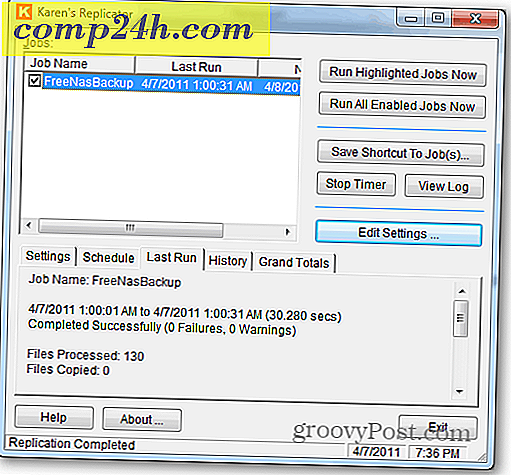



![macOS: zdjęcia nie będą synchronizować strumienia zdjęć [rozwiązany]](http://comp24h.com/img/how/327/macos-photos-won-t-sync-photo-stream.png)